
Есть несколько вариантов, как обновить браузер на телевизоре Самсунг Смарт ТВ. Если речь идет о встроенном веб-обозревателе, то новая его версия ставится вместе с обновлением всего программного обеспечения устройства. Для этого в меню выберите раздел «Поддержка», а затем перейдите в блок «Обновление ПО».
После чего кликните по строке «Обновить сейчас» и дождитесь, пока система проверит наличие новой версии. Если она есть, кликните «Да» и дождитесь установки нового софта. Если же мы говорим про установленную дополнительно программу, то ее нужно будет обновлять через Samsung Apps в карточке приложения. Либо закинув новую версию программы на флешку.
Как обновить?
Конкретная инструкция, как обновить браузер на телевизоре Samsung Smart TV, зависит от того, новую версию какого веб-обозревателя Вы хотите поставить на оборудование. Ведь на Смарт ТВ можно пользоваться как встроенной (предустановленной) программой, так и установленной дополнительно (Яндекс, Гугл и тд).
Как на Смарт ТВ скачать браузер . Браузер для SMARTV TV
Встроенный
Итак, как обновить веб-браузер на телевизоре Самсунг Смарт ТВ, если речь идет о предустановленном приложении. В этом случае чтобы поставить новую версию, Вам нужно будет установить последнюю версию программного обеспечения. Вместе с ПО будет установлен и последний вариант обозревателя. Сделать это можно либо через интернет, либо с помощью флешки. Для этого:
- В меню перейдите в раздел «Поддержка»;

- Затем откройте раздел «Обновление ПО». Если он горит серым, перезагрузите телек;

- Кликните по строке «Обновить сейчас»;
- Устройство самостоятельно проверит есть ли новая версия, которую можно установить;
- Если она будет обнаружена, на экране появится оповещение с предложением подтвердить или отказаться от установки;
- Жмите «Да»;
- Дождитесь, пока процесс обновления не завершится. После чего Смарт ТВ самостоятельно перезагрузится. И можно попробовать включить приложение.
Если мы говорим про установку через флешку, то перед тем, как что-то делать на телеке, сначала отформатируйте накопитель (FAT32) и перенесите установочный файл. Запустите его на компьютере и кликните Extract и дождитесь распаковки. После чего вставьте накопитель в USB-разъем и выполните все шаги из представленной выше инструкции.
Установленный дополнительно
Обновление браузера на телевизоре Самсунг Смарт ТВ (если программа не предустановлена) идет по другому алгоритму.
- Можно поставить «свежий» вариант приложения через флешку, закачав на него файл. Потом просто вставьте накопитель в разъем и дождитесь распознавания содержимого.
- Через Samsung Apps. Запустите сервис на экране телека и перейдите к установленному софту. Найдите в списке обозреватель, откройте карточку. Если есть «свежая» версия, то система предложит поставить ее. Нажмите кнопку «Обновить» и дождитесь установки.
- Для облегчения процедуры можно в настройках Apps поставить галочку напротив опции «Автообновления».
После обновления попробуйте зайти в приложение и проверить: все ли работает.
2020 обновление ПО смарт ТВ Самсунг

Скачать и установить?
Есть 2 основных варианта, как скачать веб-браузер на телевизор Самсунг для Смарт ТВ бесплатно:
- Через официальный магазин приложений на устройстве;
- С помощью флешки.
Сразу учтите, что первый вариант более безопасный.
Магазин
Самый быстрый и безопасный способ, как установить новый браузер на Смарт ТВ Самсунг, — воспользоваться магазином приложений. Правда, в этом случае для установки потребуется доступ к сети интернет. Зато и в магазин попадают только совместимые с Вашей моделью программы и уже проверенные на наличие вирусов и опасностей. Так что можно не беспокоиться, что что-то не подойдет или создаст проблемы при использовании.
Для того, чтобы на телевизор Самсунг установить браузер, выполните следующие шаги:
- Жмите на кнопку Home на пульте дистанционного управления (клавиша с изображением домика);
- Перейдите в блок Apps (Приложения);
- Найдите нужный софт на экране либо воспользуйтесь поисковой строкой в правом верхнем углу (иконка лупы);
- Откройте карточку веб-обозревателя, который хотите поставить;
- И нажмите кнопку «Установить».
Дождитесь, пока завершится процесс установки.
Флешка
Еще один вариант скачать браузер на телевизор Samsung Smart TV, — сделать это через флеш-накопитель. Но не забудьте перед началом отформатировать флешку (FAT32). Затем в корневую папку залейте файл. После чего можно вставить флешку в USB-разъем, дождитесь, пока система распознает содержимое. И начнется установка браузера на телевизор Samsung.

Как открыть?
Следующий логичный вопрос, который волнует пользователей: как открыть браузер на телевизоре Samsung? Здесь опять же вопрос в том, о какой программе идет речь: предустановленной или дополнительно поставленной.
- Выйти в браузер на телевизоре Самсунг, если мы говорим про предустановленный софт, очень просто. Нажмите на пульте дистанционного управления кнопку Home (клавиша с изображением домика) и с помощью стрелок пролистайте до раздела Internet. Кликните по иконке и запустите его.
- Войти в браузер на телевизоре Samsung, если это установленный дополнительно софт, можно в Samsung Apps в разделе «Установленные приложения».

Если программа не открывается, проверьте активно ли подключение к сети и уровень сигнала. При необходимости можно перезагрузить устройство. Как правило, эти шаги решают все проблемы.
Источник: besprovodnik.ru
Браузер на телевизоре Samsung Smart TV: как скачать, установить и обновить, поменять Гугл Хром, Яндекс браузер
Телевизоры с функцией Smart TV имеют большое преимущество – они дают пользователю возможность выйти в Интернет. Конечно, для этого нужна специальная программа – браузер, который можно установить из магазина приложений. Браузер для Смарт ТВ Самсунг можно использовать встроенный или другой, выбранный из каталога программ. Важно, что версии адаптированы для телевизоров – они имеют удобный интерфейс и легкий алгоритм установки.

Способы установки браузера
Телевизоры марки Samsung имеют встроенный браузер – это значит, что он создан специально для этих устройств, и его легче установить. Для этого нужно лишь подключение к Интернету и Smart Hub – сервис, дающий доступ ко всем возможностям смарт тв. Достаточно установить его, нажав на большую шестигранную кнопку в центре дистанционного пульта, и можно приступать к скачиванию браузера.
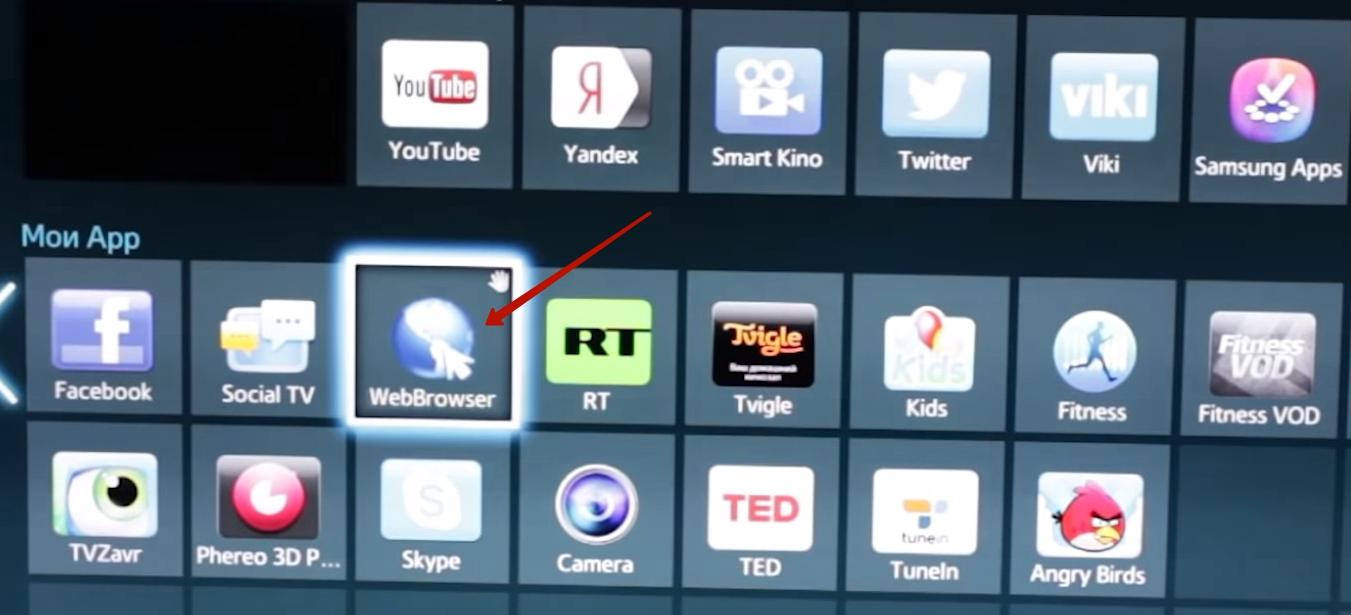
- Перейти в режим Smart Hub, нажав на соответствующую кнопку на пульте.
- Откроется перечень программ, доступных к скачиванию.
- Выбрать web browser «App TV» и подтвердить установку (нажать на него).
- Дождаться окончания инсталляции.
После этого можно пользоваться браузером для Интернет-серфинга как и с другого устройства – компьютера или смартфона. Если страницы сайтов загружаются, но видеоконтент не воспроизводится, нужно проверить, установлен ли Flash Player. Эту программу можно найти в том же перечне, из которого был установлен браузер.
Гугл Хром
Гугл хром на самсунг смарт тв можно установить в качестве основного браузера, он хорошо работает на телевизорах. Для установки достаточно зайти в магазин приложений Samsung App TV и ввести в стоке поиска Google chrome. После этого кликнуть на найденную строку и подтвердить установку. Этот браузер имеет приятный интерфейс и хорошую скорость загрузки страниц.

Яндекс браузер
Веб-браузер от Яндекс не отличается в установке от любого другого стороннего приложения – его нужно найти в магазине самсунг и установить. Важно лишь не перепутать браузер с яндекс тв – удобный сервис, доступный только на телевизорах этой марки. Браузер же более универсален, для его работы нужен лишь Flash Player.

Обновление браузера
После успешного скачивания браузера можно пользоваться им какое-то время. Затем высока вероятность, что начнутся проблемы – страницы медленно открываются, приложение вылетает, работа его нестабильна. Причин может быть две – заполнен кэш или устарела версия ПО. Обновить встроенный браузер на телевизоре samsung smart tv можно только вместе с прошивкой. Сделать это можно через Интернет или использовать USB-накопитель.

Но обновление необходимо, только если вышла новая версия ПО – при установке через Интернет удастся проверить это автоматически. Но что делать, если можно провести апгрейд только через флэшку? В этом случае нужно зайти в настройки телевизора и узнать версию настоящего ПО, а затем на официальном сайте самсунга сравнить его со свежим обновлением. Если они совпали – пока следует отложить процедуру, в противном случае, нужно готовить флэшку.
Через интернет
Более простой способ – обновление через Интернет.

- В режиме Smart Hub открыть меню.
- Перейти в пункт Поддержка.
- Выбрать раздел Обновление ПО.
- Нажать на Обновить сейчас или Обновить по сети – в зависимости от модели может появиться одна из надписей.
- Произойдет автоматическая проверка на наличие обновлений. Если они будут обнаружены, появится окно с просьбой подтвердить действие.
- После утвердительного ответа начнется обновление.

Пока происходит установка новой прошивки ни в коем случае нельзя выключать телевизор. По окончании процесса – он может занять несколько минут или более получаса, система перезагрузится.
В процессе обновления категорически нельзя, чтобы телевизор отключился от электричества. Это приведет к серьезным повреждениям операционной системы.
Через флешку
Обновление через флешку выручит, если нет возможности подключить телевизор к интернету или скорость подключения слишком медленная. Единственное условие – перед процедурой флешку нужно отформатировать. Для этого существует простой порядок действий:
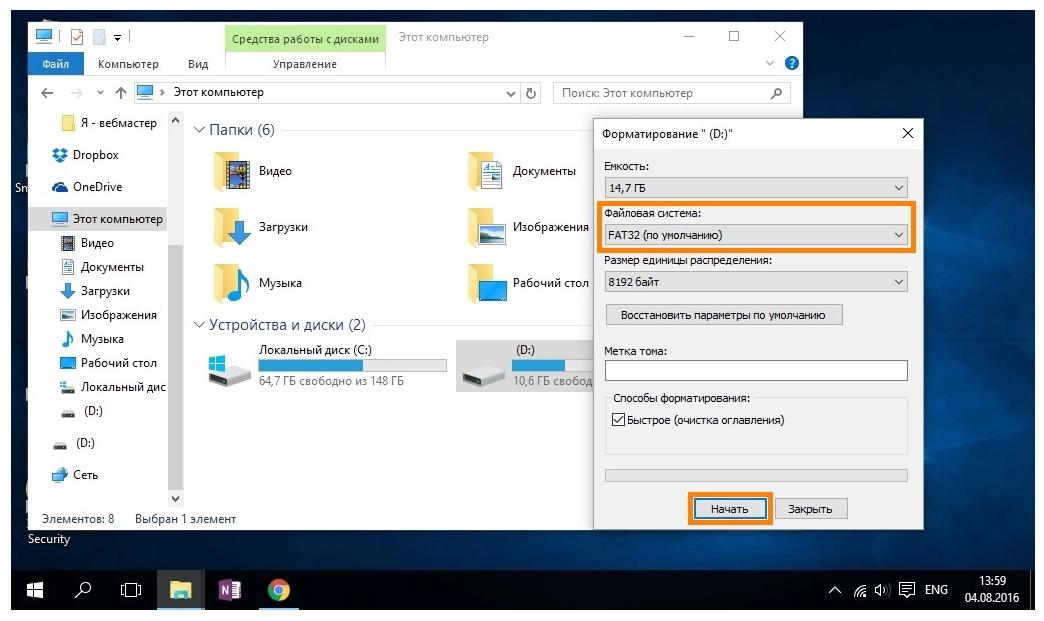
- Вставить накопитель в разъем компьютера.
- Открыть «Мой компьютер», кликнуть на флешку правой кнопкой мыши или зайти в Свойства.
- Найти раздел Форматирование.
- В пункте Файловая система выбрать «FAT 32».
- Нажать на Начать.
После этого флешка будет читаема для телевизора и с нее будут удалены все имеющиеся файлы. Поэтому лучше держать для обновлений прошивки телевизора отдельный накопитель. После того, как форматирование будет завершено, можно приступать к основным действиям:
- С официального сайта скачать пакет обновлений, сверившись с версией и выбрав язык установки.
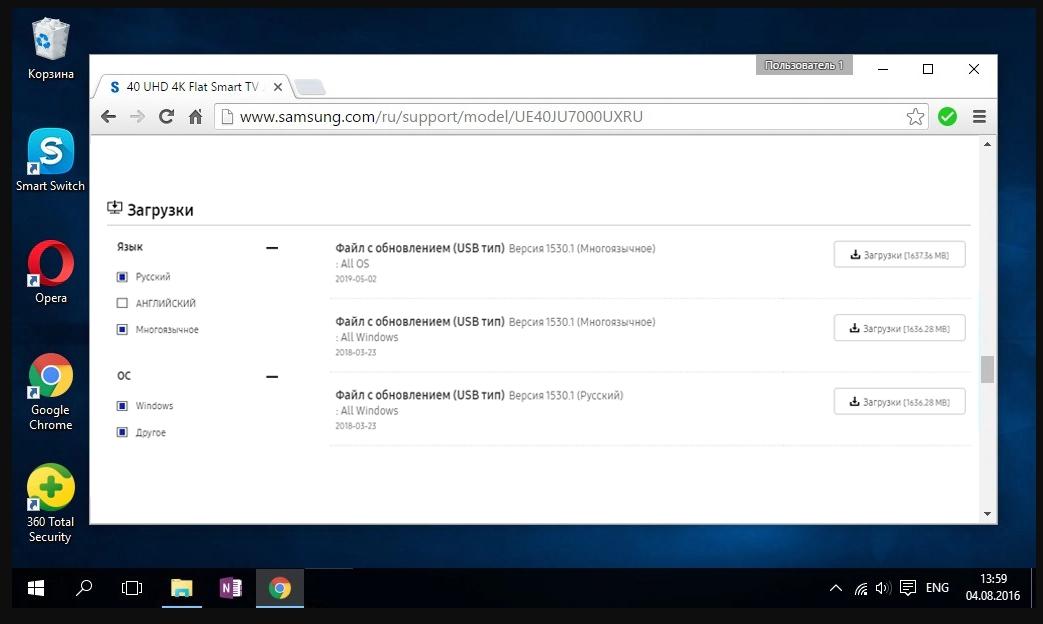
- Распаковать архив, указав путь на отформатированную флешку.

- Вытащить накопитель из разъема ПК и вставить в разъем телевизора (тот, что с пометкой HDD).

- Зайти в меню смарт тв.
- Открыть раздел Поддержки в настройках и выбрать пункт «Обновление ПО».
- Среди вариантов выбрать тот, который через USB.

После этого система обработает запрос в течение нескольких минут и запустит обновление. В это время нельзя выключать телевизор, дождаться перезагрузки после завершения процесса.
Обновление сторонних браузеров
Рано или поздно даже сторонние браузеры нужно обновлять – иначе программа будет зависать, выдавать плохое качество изображения. В отличие от встроенного типа, эти приложения можно обновлять отдельно, а не вместе с прошивкой. Для этого снова в меню программ Smart Hub нужно найти искомый браузер и кликнуть на него – если обновления есть, они установятся. Конечно, это займет гораздо меньше времени, чем апгрейд прошивки, но все равно делать в этом время ничего не рекомендуется.

Реально даже упростить себе жизнь и сделать этот процесс автоматическим. Для этого нужно перейти в настройки приложения и в разделе обновлений выбрать строку «обновлять автоматически». После этого не придется следить за новыми версиями, а приложения будут работать стабильно.
Решение проблем, возникающих после обновления ПО
Поменять старую версию на свежую обычно означает улучшить работу веб программы. Однако возможны и сбои, которые можно легко исправить. Если после апгрейда барузер не открывается, нужно зайти в его настройки (через меню смарт хаб) и произвести сброс настроек. После этого программа заработает, но пользовательские параметры придется вводить заново.

Вторая распространенная проблема – нехватка памяти, кэш заполняется, и приложения постоянно вылетают. Единственный способ бороться с этим – не захламлять память ненужными приложениями, а также регулярно чистить кэш. Это можно сделать в настройках браузера, и лучше проводить процедуру регулярно.
Установить браузер на телевизор с функцией смарт тв не сложнее, чем любое другое приложение. Достаточно лишь иметь достаточно свободного места в памяти и доступ к Интернету. Можно выбирать сторонние или встроенные браузеры, а также использовать их одновременно. Нужно лишь помнить о необходимости обновлять ПО – либо вместе с прошивкой, либо по отдельности.
Источник: www.prime-shoper.ru
Установка и обновление браузера на Смарт ТВ
Современные телевизоры – это умные и многофункциональные устройства, возможности которых не ограничиваются только показом телепередач в высоком качестве благодаря наличию цифровых ресиверов.
Это мультимедийные платформы, позволяющие заниматься серфингом в Сети, смотреть онлайн фильмы и сериалы, узнавать новости и т.д. Для получения доступа к Интернету используется браузер.
Компания Samsung разработала собственный веб-обозреватель App TV, но для его полноценного использования необходимо знать, как обновить браузер на телевизоре Самсунг Смарт ТВ.
При использовании устаревшей версии App TV возможна некорректная работа программы при просмотре видео или при выполнении иных действий.

Браузер для Смарт ТВ Samsung: основные возможности
В официальном магазине приложений для Samsung Smart TV можно скачать и установить любой доступный браузер, например, Google Chrome или Яндекс Браузер, но App TV, по утверждениям пользователей, является наиболее функциональным и удобным по отношению к конкурентным программам.
Его достоинства:
- создан на базе Flash-технологий;
- веб-обозреватель многозадачный, в отличие от браузеров конкурентов;
- программа позволяет открывать и использовать большое количество окон, при этом быстродействие совершенно не пострадает.
Во многом это достигается благодаря тому, что он предназначен специально для работы на платформе Tizen, в отличие от других, более универсальных браузеров.
Браузер App TV поддерживает протокол HTML5 и позволяет работать с движком WebKit.
Скачивание и установка
Перед тем, как установить браузер стороннего разработчика на телевизоре Samsung Smart TV, нужно убедиться, что устройство поддерживает такую возможность.
Многие модели позволяют заменить «родной» веб-обозреватель на другой, более удобный для пользователя, но на некоторых телевизорах можно использовать только один браузер – App TV.

Получить такую информацию можно в руководстве по эксплуатации, на официальном сайте производителя или на специализированных форумах.
Чтобы поставить на Смарт ТВ Самсунг какое-либо приложение, в том числе и один из популярных браузеров, необходимо открыть интерфейс Smart Hub, через который осуществляется доступ к Интернету и многим мультимедийным функциям.
Для этого нужно взять в руки пульт управления и нажать на яркую шестигранную кнопку Smart Hub. Здесь расположен магазин приложений Samsung Apps, необходимо найти его и кликнуть по иконке, чтобы выполнить вход.
В магазине нужно найти один из бесплатных стандартных браузеров. Для этого можно воспользоваться строкой поиска или же пролистать перечень приложений, пока не будет обнаружено требуемое, с помощью кнопок на ПДУ.Отыскав нужный веб-обозреватель, необходимо кликнуть на него, прочитать описание и, если все устраивает, нажать на кнопку «Загрузка».
Продолжительность скачивания и установки зависят от скорости Интернета, но обычно этот процесс завершается очень быстро. Затем нужно нажать на кнопку «Запуск» для использования программы. Таким образом можно для телевизора Samsung скачать любой браузер, будь то Яндекс или Google Chrome.
Как обновить браузер
В большинстве телевизоров Samsung веб-обозреватель App TV встроен в прошивку телевизора и обновляется только вместе с нею.
Для установки новой версии программного обеспечения на устройство, а также обновления браузера на телевизоре Самсунг необходимо:
- подключить устройство к Интернету через Wi-Fi или Ethernet;
- нажать «Меню» на ПДУ и открыть раздел «Поддержка»;
- выбрать «Обновление ПО»;
- в зависимости от модели телевизора перейти в раздел «Обновить сейчас» или «По сети»;
- начнется поиск обновлений, необходимо дождаться его завершения;
- если новая прошивка обнаружена, появится соответствующее уведомление. Необходимо нажать на кнопку «Да».
Телевизор начнет скачивание и установку новой версии программного обеспечения. После завершения процесса техника перезагрузится.
Запрещается вытаскивать вилку устройства из сети либо выключать его с помощью ПДУ или кнопки на корпусе в то время, пока оно обновляется. Это может привести к выходу из строя телевизора, обращению в сервисный центр и дорогостоящему ремонту.
Подобным образом можно обновить прошивку на LG Smart TV или устройствах других производителей. Перед обновлением прошивки и веб-обозревателя лучше почитать, какие новые возможности появятся перед пользователем.
Возможно, в них нет необходимости либо новая версия будет хуже старой. Чтобы не потерять работоспособный старый вариант прошивки, рекомендуется ознакомиться с отзывами пользователей, установивших обновление и узнать их впечатления о программном обеспечении, чтобы понять, есть ли необходимость в обновлении телевизора.
Заключение
Чтобы спокойно выходить в Интернет со своего телевизора, смотреть видео, пользоваться приложениями и выполнять другие задачи, необходимо обновить оригинальный браузер на телевизоре Samsung Смарт ТВ или установить новый из числа бесплатных. Если знать правильный порядок действий, операция покажется очень простой, не сложнее, чем настроить цифровые каналы.
Такая необходимость касается не только техники Самсунг. Так, установка новой версии Flash Player на телевизоре LG тоже является обязательной, в противном случае при просмотре фильмов или сериалов возможно зависание видео, в некоторых случаях оно вовсе не загрузится.
Источник: televizore.ru